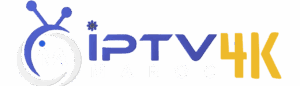Comment installer IPTV sur votre appareil

Choisissez votre appareil
✅ Option 1 – Smarters Player :
1. Vous pouvez installer l’application Smarters Player depuis le store de votre Smart TV.
Connectez-vous ensuite avec les identifiants que vous recevrez par WhatsApp
✅ Option 2 – IBO Player :
Étape 1 : Installez l’application IBO Player sur votre Smart TV
Ouvrez le store de votre télé et recherchez IBO PLAYER
Installez l’application, ouvrez-la
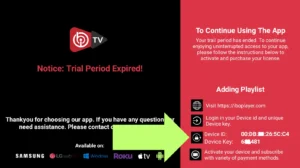
📸 Prenez une photo claire de ces deux codes
📤 Et envoyez-la-nous directement sur WhatsApp
✅ Nous utiliserons ces informations pour activer votre abonnement IPTV rapidement.
Si vous souhaitez utiliser l’application iBo Player
Étape 1 : Installer l'application Downloader
Allumez votre Android Box
Accédez au Google Play Store
Recherchez : Downloader by AFTVnews
Téléchargez et installez l’application
Étape 2 : Télécharger et installer IBO Player
Ouvrez l’application Downloader
Dans le menu de gauche, assurez-vous que l’option Home est sélectionnée
Cliquez sur la barre où il est écrit
http://Tapez simplement ce code :
1171959Cliquez sur Go
Patientez quelques instants pendant que l’application se télécharge
Étape 3 : Installation
Une fois le fichier téléchargé, l'installation commence automatiquement
Cliquez sur Installer
Une fois installé, ouvrez IBO Player
Étape 4 : Connexion au service IPTV
Ouvrez l’application IBO Player après l’installation
Allez dans "Changer la playlist" ou "Paramètres"
Vous verrez deux codes affichés à l’écran :
MAC Address
Device Key
📸 Prenez une photo claire de ces deux codes
📤 Et envoyez-la-nous directement sur WhatsApp
✅ Nous utiliserons ces informations pour activer votre abonnement IPTV rapidement.
Étape 1 : Installer l’application Downloader
Depuis l’écran d’accueil de votre FireStick, cliquez sur "Rechercher" puis sur "Rechercher" à nouveau
Tapez le nom de l’application : Downloader
Cliquez sur l’icône Downloader dans les résultats et installez-la
Étape 2 : Activer l’installation d’applications inconnues
Retournez à l’écran d’accueil et allez dans "Paramètres"
Cliquez sur "Mon Fire TV"
Choisissez "Options pour les développeurs"
❗ Si vous ne voyez pas "Options pour les développeurs", suivez ces étapes :
Allez dans Paramètres > Mon Fire TV > À propos
Cliquez 7 fois sur le nom de votre appareil (ex: Fire TV Stick Lite)
Un message vous dira que vous êtes maintenant un développeur
Ensuite, cliquez sur "Installer des applications inconnues"
Activez l’option pour Downloader (mettez-la sur ON)
Étape 3 : Télécharger et installer IBO Player
Ouvrez l’application Downloader
Fermez les messages pop-up initiaux jusqu’à voir le champ URL
Assurez-vous que vous êtes dans le menu "Accueil" à gauche
Cliquez dans la zone où il est écrit
http://Tapez simplement ce code :
1171959Cliquez sur Go
Patientez pendant le téléchargement de l’application
Étape 4 : Finaliser l’installation
Une fois le fichier téléchargé, cliquez sur Installer
Attendez que l’installation se termine
Une fois terminée, cliquez sur "Ouvrir" pour lancer IBO Player
Vous pouvez aussi cliquer sur Terminé, puis supprimer le fichier APK pour libérer de l’espace :
Cliquez sur Delete
Puis Delete encore une fois
Étape 5 : Activation de l’application
Une fois IBO Player lancé, allez dans "Changer la playlist"
Notez les deux codes affichés :
MAC Address
Device Key
📸 Prenez une photo de ces deux codes et envoyez-la à notre équipe via WhatsApp
Nous activerons votre abonnement IPTV rapidement après réception.
Étape 1 : Installez l’application IPTV
- Ouvrez l’App Store sur votre Apple TV.
- Recherchez « Smarters Player Lite ».
- Sélectionnez et installez l’application.
Etape 2 : Configurez l’IPTV.
Ouvrez l’application installée.
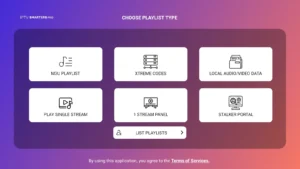
Entrez l’API Xtream Codes fournie par notre équipe.
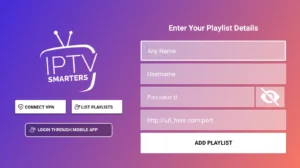
Configurez vos chaînes et commencez à diffuser.
🔽 Téléchargez l'application depuis le site officiel :
Pour Windows :
https://www.iptvsmarters.com/download?download=windows_appPour MacBook :
https://www.iptvsmarters.com/download?download=mac
Étapes d'installation :
Installez l’application une fois le téléchargement terminé.
Ouvrez l’application et cliquez sur "Login with Xtream Codes API"
Renseignez les champs avec vos informations d’abonnement
📩 Après le paiement, vous recevrez toutes les informations nécessaires par Whatsapp.
✅ Installation du service IPTV sur MAG Box
Avant de commencer :
Veuillez nous envoyer l'adresse MAC de votre box MAG lors de votre commande
📩 ou directement via WhatsApp
Étape 1 :
Lorsque le boîtier MAG démarre, l’écran du portail principal apparaît.
Ensuite, cliquez sur "Settings" (ou appuyez sur le bouton SETUP ou SET de la télécommande).
Étape 2 :
Accédez à "System Settings", puis cliquez sur "Servers".
Étape 3 :
Sélectionnez l’option "Portals"
Étape 4 :
Dans le champ "Portal 1 Name", entrez : IPTV
Dans le champ "Portal 1 URL", entrez l’adresse du portail que nous vous enverrons par whatsapp.
✅ Cliquez sur OK pour enregistrer
🔄 Redémarrez votre portail
📺 Votre box est maintenant prête pour regarder les chaînes en direct !